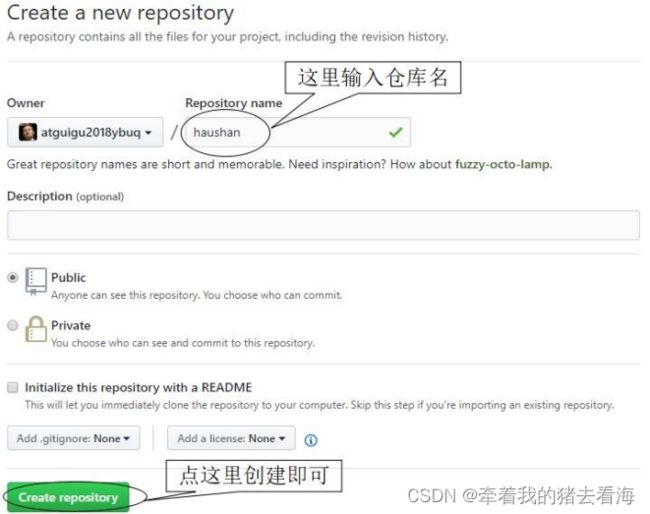Git&GitHub基本操作
Git&GitHub基本操作
- 版本控制工具应该具备的功能
-
- 协同修改
- 数据备份
- 版本管理
- 权限控制
- 历史记录
- Git 命令行操作
-
- 本地库初始化
- 设置签名 (本地库初始化后,要执行的)
- 基本操作(查看状态.提交暂存区和本地库.历史查看.)
-
- 状态查看
- 添加/撤回>暂存区 (已经add的文件,修改后可以直接commit)
- 提交(这里和安装是选择vim编辑器有关)
- 查看历史记录(4中查询)
- 前进后退 (三方式)
- reset 命令的三个参数对比
- 删除文件并找回
- 比较文件差异
- 分支管理
- 分支操作
- Git的基本原理
-
- 哈希
- Git 保存版本的机制
-
- 集中式版本控制工具的文件管理机制
- Git 的文件管理机制
- Git 文件管理机制细节
- Git 分支管理机制
- 团队协同开发
-
- 创建远程库
- 创建远程库地址别名
- 推送
- 克隆
- 团队成员邀请(邀请用户才能提交)
- 拉取
版本控制工具应该具备的功能
协同修改
多人并行不悖的修改服务器端的同一个文件。
数据备份
不仅保存目录和文件的当前状态,还能够保存每一个提交过的历史状态。
版本管理
在保存每一个版本的文件信息的时候要做到不保存重复数据,以节约存储空间,提高运行效 率。这方面 SVN 采用的是增量式管理的方式,而 Git 采取了文件系统快照的方式。
权限控制
对团队中参与开发的人员进行权限控制。 对团队外开发者贡献的代码进行审核——Git 独有。
历史记录
查看修改人、修改时间、修改内容、日志信息。 将本地文件恢复到某一个历史状态。 分支管理 允许开发团队在工作过程中多条生产线同时推进任务,进一步提高效率。
Git 命令行操作
本地库初始化
命令:git init (切换到目录>右键 Git Bash Here>用 liunx 命令到对应目录下>初始化) 效果: 会在当前目录 生成.get 目录(隐藏的)
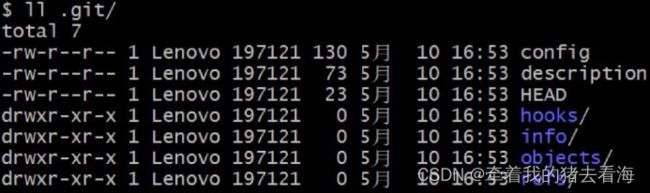
注意:.git 目录中存放的是本地库相关的子目录和文件,不要删除,也不要胡乱修改。
设置签名 (本地库初始化后,要执行的)
形式
用户名:tom
Email 地址:[email protected]
作用:区分不同开发人员的身份
辨析:这里设置的签名和登录远程库(代码托管中心的账号、密码没有任何关系)
命令
项目级别/仓库级别:(不带参数-)仅在当前本地库范围内有效
git config user.name tom_pro
git config user.email [email protected]
信息保存位置:./.git/config 文件
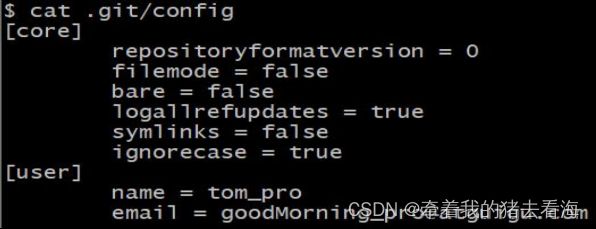
系统用户级别:登录当前操作系统的用户范围
git config --global user.name tom_glb
git config --global user.email [email protected]
信息保存位置:~/.gitconfig 文件 (家目录下c/user)

级别优先级
1、就近原则:项目级别优先于系统用户级别,二者都有时采用项目级别的签名
2、如果只有系统用户级别的签名,就以系统用户级别的签名为准3二者都没有不允许
基本操作(查看状态.提交暂存区和本地库.历史查看.)
状态查看
git status /*第一代表是那个分区的,第2是否提交3有没有可提交的文件和提示
查看工作区、暂存区状态
添加/撤回>暂存区 (已经add的文件,修改后可以直接commit)
git add [file name] /*提交到暂存区,并且转换换行符
将工作区的“新建/修改”添加到暂存区
git rm --cached good.txt 从暂存区撤回
提交(这里和安装是选择vim编辑器有关)
修改后,查看提示(git status命令)modified: good.txt
git commit file /*需要输入提交信息日志>写完wq(下面不需要进入vim)
git commit -m “commit message” [file name] 将暂存区的内容提交到本地库
git restore 撤销某个文件修改的操作
git reset HEAD 可以把暂存区的修改撤销掉(unstage),重新放回工作区
查看历史记录(4中查询)
git log 查看版本记录

多屏显示控制方式:空格向下翻页 ,b 向上翻页 ,q 退出(超过了自动多屏)
git log --pretty=oneline 每个历史只显示一行(hash值和日志)
![]()
git log --oneline 每个历史只显示一行且显示hash的部分值
 git reflog 显示历史只显示一行,并且显示指针(要移动到版本多少步)
git reflog 显示历史只显示一行,并且显示指针(要移动到版本多少步)

HEAD@{移动到当前版本需要多少步}
前进后退 (三方式)
本质:指针移动
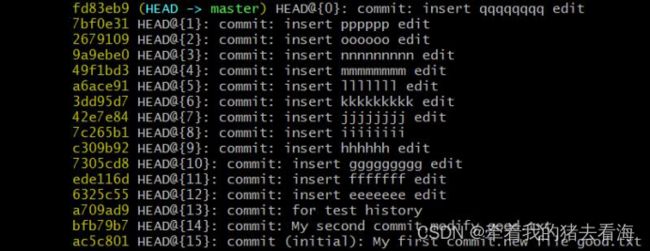
1、基于索引值操作[推荐]
git reset --hard [局部索引值]
git reset --hard a6ace91
2 、使用^符号:只能后退
git reset --hard HEAD^^
注:一个^表示后退一步,n 个^表示后退 n 步
3、使用~符号:只能后退
git reset --hard HEAD~n 注:表示后退 n 步
git reset --hard HEAD~3 表示后退3步
reset 命令的三个参数对比
(查看命令帮助文档: git help reset)
–soft 参数
仅仅在本地库移动 HEAD 指针 (查看状态时,绿色提示,本地库和暂存区不同步)
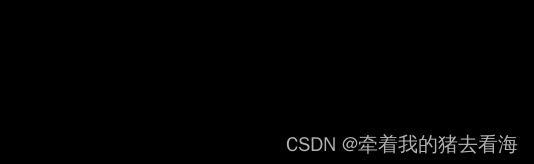
–mixed 参数
在本地库移动 HEAD 指针
重置暂存区

–hard 参数
在本地库移动 HEAD 指针
重置暂存区
重置工作区
删除文件并找回
前提:删除前,文件存在时的状态提交到了本地库。
进入的文件目录> rm 文件名(rm aaa.txt)删除本地文件>然后提交到暂存区git add aaa.txt >然后提交到本地仓库git commit -m ”delete aaa” aaa.txt (删除完成)
找回操作:git reset --hard [指针位置]
删除操作已经提交到本地库:指针位置指向历史记录(回到之前未删除版本)
删除操作尚未提交到本地库:指针位置使用 HEAD(git reset --hard HEAD)
比较文件差异
git diff [文件名] 将工作区中的文件和暂存区进行比较
git diff [本地库中历史版本] [文件名]
eg: git diff HEAD^ apple.txt 可以用HEAD或者版本索引值
将工作区中的文件和本地库历史记录比较
不带文件名比较多个文件
分支管理
什么是分支?
在版本控制过程中,使用多条线同时推进多个任务。

分支的好处?
同时并行推进多个功能开发,提高开发效率
各个分支在开发过程中,如果某一个分支开发失败,不会对其他分支有任何影响。失败的分支删除重新开始即可。
分支操作
创建分支: git branch [分支名] 例: git branch hot_fix
查看分支: git branch -v
切换分支: git checkout [分支名] 例: git checkout hot_fix
合并分支: git merge [有新内容分支名]
第一步:切换到接受修改的分支(被合并,增加新内容)上
git checkout [被合并分支名master] --》切换分支
第二步:执行 merge 命令 (合并分支指令)
git merge [有新内容分支名]
解决冲突
冲突原因: 2个分支,修改同一文件,同一位置,修改内容不一样时.
冲突的表现:
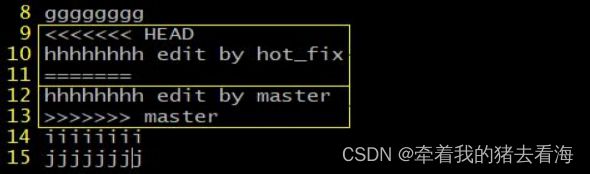
冲突的解决:
第一步:编辑文件,删除特殊符号
第二步:把文件修改到满意的程度,保存退出
第三步:git add [文件名]
第四步:git commit -m “日志信息”
注意:此时 commit 一定不能带具体文件名
Git的基本原理
哈希

哈希是一个系列的加密算法,各个不同的哈希算法虽然加密强度不同,但是有以下
几个共同点:
①不管输入数据的数据量有多大,输入同一个哈希算法,得到的加密结果长度固定。
②哈希算法确定,输入数据确定,输出数据能够保证不变
③哈希算法确定,输入数据有变化,输出数据一定有变化,而且通常变化很大
④哈希算法不可逆
Git 底层采用的是 SHA-1 算法。
哈希算法可以被用来验证文件。原理如下图所示:(传输前后hash值对比)
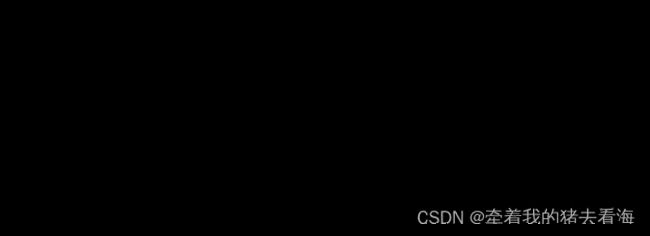
Git 就是靠这种机制来从根本上保证数据完整性的。
Git 保存版本的机制
集中式版本控制工具的文件管理机制
以文件变更列表的方式存储信息。这类系统将它们保存的信息看作是一组基本文件和每个文件随时间逐步累积的差异。SVN

Git 的文件管理机制
Git 把数据看作是小型文件系统的一组快照。每次提交更新时 Git 都会对当前的全部文件制作一个快照并保存这个快照的索引。为了高效,如果文件没有修改, Git 不再重新存储该文件,而是只保留一个链接指向之前存储的文件。所以 Git 的工作方式可以称之为快照流。

Git 文件管理机制细节
Git 的“提交对象” (每个文件对应的hash值)
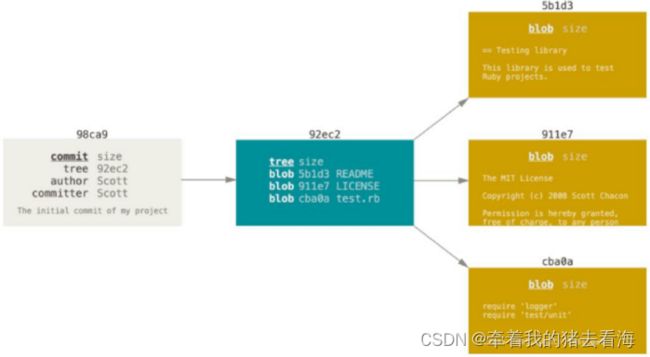
提交对象及其父对象形成的链条
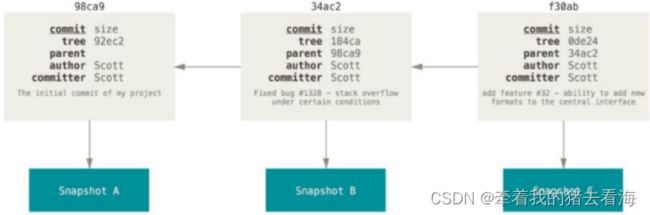
Git 分支管理机制
分支的创建(就是新建一个指针)

分支的切换 (HEAD指向)
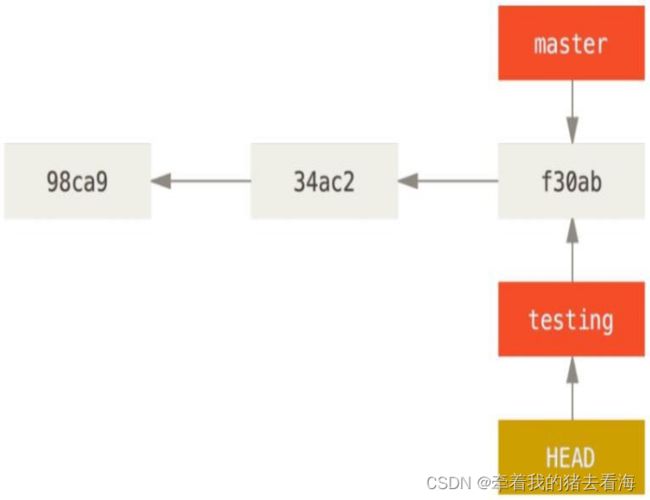
HEAD指向testing时提交了内容
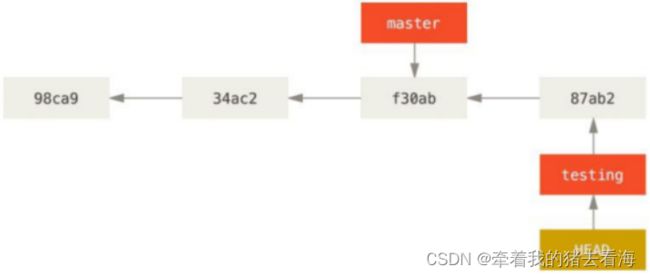
切换回 master

HEAD指向master时 提交了数据
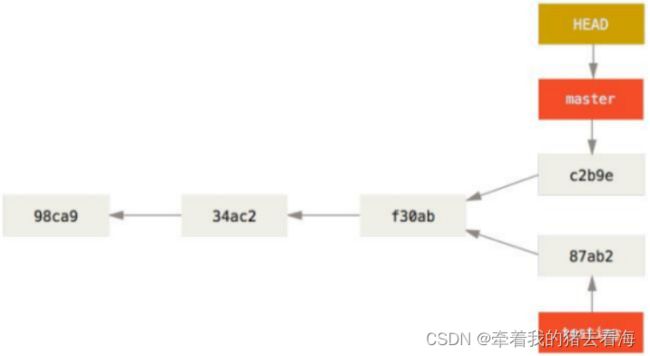
团队协同开发
创建远程库
创建远程库地址别名

git remote -v 查看当前所有远程地址别名
git remote add [别名origin] [远程地址]

推送
git push [别名] [分支名]
git push origin master (回车可能需要等待一会会,弹出对话框>输入用户和密码)
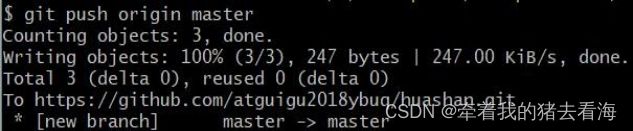
克隆
命令 git clone [远程地址]
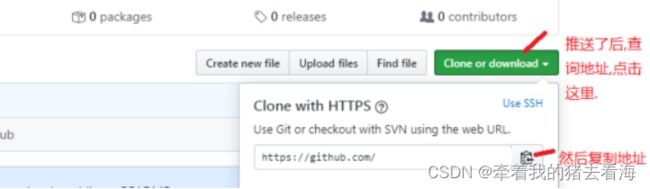
成功:

克隆效果:
完整的把远程库下载到本地
创建 origin 远程地址别名 (git remote -v查看远程库别名)
初始化本地库(就是:git init)
团队成员邀请(邀请用户才能提交)

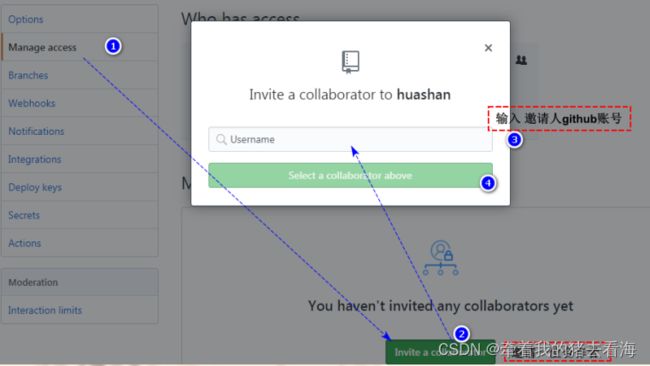
队员点击接受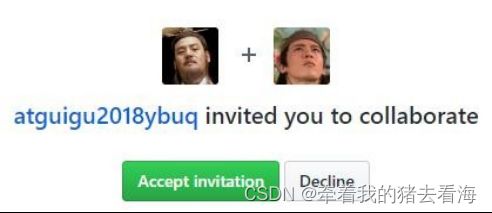
推送了第一次在此推送不要输入用户名:git 本身不具备记录功能,Windows中凭据管理器记录用户名和密码
控制面板\所有控制面板项\凭据管理器(如果想切换用户:删除记录)

队员账号,然后推送 git push origin master
拉取
pull=fetch+merge
git fetch [远程库地址别名origin] [远程分支名master] //抓去下来
git checkout origin/master //切换到链接地址(别名)的master(可查看抓取下来内容
切换回 git checkout master
git merge [远程库地址别名origin/master远程分支名] //合并
git pull [远程库地址别名] [远程分支名] //等于上面步骤